
Windows7系统任务栏显示异常怎么办
时间:2022-06-26 11:22:32
作者:yanadmin
来源:60xp系统管家
1. 扫描二维码随时看资讯
2. 请使用手机浏览器访问:
http://m.60xp.com/course/14908.html
手机查看
Win7系统中的任务栏主要是由快速启动栏,应用程序区,语言选项和开始菜单栏等,Win7系统的任务栏还显示桌面功能,不过最近有用户反映说发现任务栏出现异常,有什么办法可以恢复呢? 这边让我们小编来跟大家分享下如何解决Win7任务栏异常问题吧。
方法如下:
方法一、
1、Win7系统任务栏空白处用鼠标右键选择“属性”。
2、在打开属性窗口中找到屏幕上的任务栏位置(T),点击后面方框内的小三角,在下拉菜单中选择底部,然后点击“应用——确定”即可。
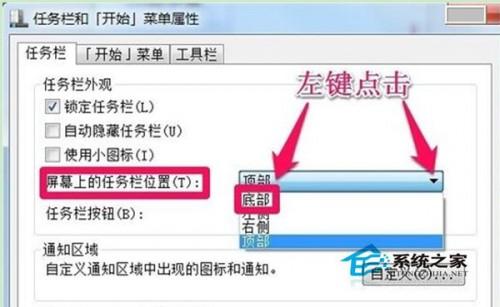
方法二、
1、在任务栏空白处用鼠标右键,去掉“锁定任务栏”前面的勾选。
2、点击“开始——运行”,输入以下命令后按回车运行:cmd /c wmic process where name="explorer.exe" delete&explorer reg delete HKEY_CURRENT_USER/Software/Microsoft/Windows/CurrentVersion/Explorer/StuckRects2 /f&taskkill /f /im explorer.exe&explorer
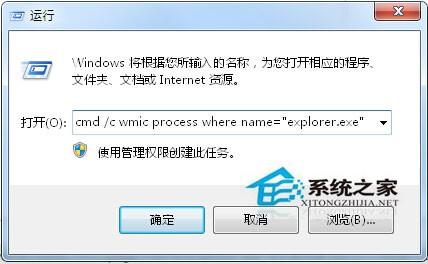
3、任务栏移到底部后,此时再鼠标右键任务栏,选择锁定任务栏即可。
以上就是我们小编介绍的两种方法来解决Win7任务栏异常问题。要是第一个不行可以尝试一下第二种方案,具体的看个人习惯。
相关教程
热门教程
- 周
- 总
- 1000次 1 Win7旗舰版如何设置锁屏密码的方法?
- 781次 2 Win7旗舰版如何一键还原系统?Win7一键还原系统的方法
- 707次 3 打印机怎么连接电脑?Win7共享打印机无法连接怎么办?
- 676次 4 Win7系统如何隐藏任务栏应用图标?任务栏图标隐藏方法有哪些
- 657次 5 win7鼠标键盘动不了怎么办_win7鼠标键盘失灵的解决办法
- 651次 6 Win7系统如何延长自动锁屏时间?Win7延迟自动锁屏的方法
- 630次 7 重装Win7系统BOOTNGR is missing怎么修复?
- 619次 8 Win7家庭版如何给文件夹设置密码?Win7文件夹加密方法
- 608次 9 win7如何删掉今日热点
- 585次 10 怎么开启windows7的无线网络图标?
人气教程排行
- 1147次 1 Win10如何取消平板模式?平板模式如何切换回传统桌面?
- 1057次 2 关机后一直卡在“正在准备 Windows,请不要关闭你的计算机”怎么办?
- 1052次 3 Win10系统如何禁止自动安装捆绑软件?
- 1028次 4 bashrc配置文件是什么?linux如何编辑bashrc配置文件?
- 1014次 5 WinXP系统要怎么重装?在线重装xp系统图文教程
- 1000次 6 Win7旗舰版如何设置锁屏密码的方法?
- 992次 7 WinXP打开图片提示“该文件没有与之关联的程序来执行该操作”怎么办?
- 964次 8 Deepin Linux怎么安装?Deepin Linux安装步骤简述
- 961次 9 Linux(CentOS)如何安装DNS服务器?
- 900次 10 linux系统如何清理和避免僵尸进程?




